Làm thế nào để tạo một món trang sức Giáng sinh bóng loáng trong Illustrator
Chào các bạn! Giáng sinh sắp đến và tất cả chúng ta đều biết rằng đó là thời điểm tuyệt vời để các nhà thiết kế làm việc chăm chỉ và kiếm thêm tiền. Vì quá tải công việc là một vấn đề thường xuyên, cần phải đẩy nhanh quá trình sáng tạo. Chúng tôi ở đây để giúp đỡ.
Hôm nay chúng tôi mang đến cho bạn một hướng dẫn nhanh chóng và dễ dàng để làm cho một đồ trang sức Giáng sinh đẹp mắt còn được gọi là đồ trang trí bóng Giáng sinh cho một số bạn.
Vào cuối hướng dẫn, bạn sẽ biết cách tạo hiệu ứng bóng, đẹp mà bạn nhìn thấy trên hình minh họa 3D của các quả bóng kim loại. Đối với hướng dẫn này, chúng tôi sẽ sử dụng Adobe Illustrator CS5.Tải về tệp vector miễn phí với 6 trang trí đẹp mắt bao gồm cả tệp chúng tôi đã thực hiện.
Băt đâu nao.
Bước 1 - Hình dạng và Gradient
Với Công cụ Elipse, tạo một vòng tròn. Sử dụng ca để giữ cho nó tròn.

Sử dụng công cụ gradient để điền vào vòng tròn. Tạo một gradient xuyên tâm trong hình dạng như được hiển thị trong hình ảnh.
Trong trường hợp này, chúng tôi đã tạo một gradient màu đỏ để bạn có thể sử dụng màu đỏ cổ điển (100 màu đỏ tươi và 100 màu vàng trong CMYK). Trong hình ảnh, bạn có thể thấy rằng tâm của gradient không nằm ở trung tâm của quả bóng mà nằm ở phía trên bên phải. Màu đỏ đậm hơn sang trái và xuống dưới để mô phỏng một cái bóng.
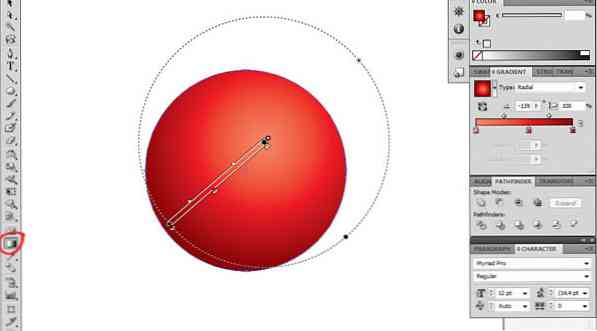
Bước 2 - Thêm Glow và Shadow
Sao chép vòng tròn (Ctrl / Command + C) và dán nó trở lại (Ctrl / Command + B) hai lần, vì vậy bây giờ chúng ta có 3 vòng tròn chồng chéo.
Chọn một cái ở trên và đưa nó xuống và sang trái như nó được hiển thị trong hình ảnh.
Bây giờ với nhấn nút shift, chúng tôi chọn cả hai vòng tròn và chúng tôi đi đến công cụ tìm đường và chọn trừ đi phía trước.
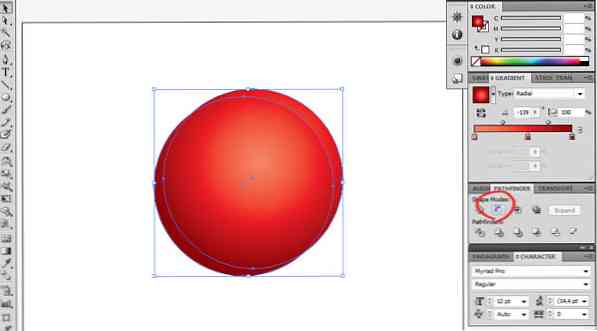
Điền vào hình dạng kết quả với màu trắng.
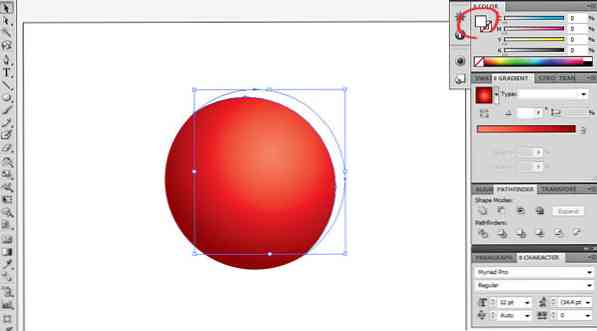
Bạn sẽ nhận được một mặt trăng đảo ngược, mà chúng ta sẽ sử dụng để thêm hiệu ứng phát sáng phản chiếu trên món trang sức. Thay đổi kích thước và di chuyển hình cho đến khi nó trông giống như hình ảnh bên dưới.
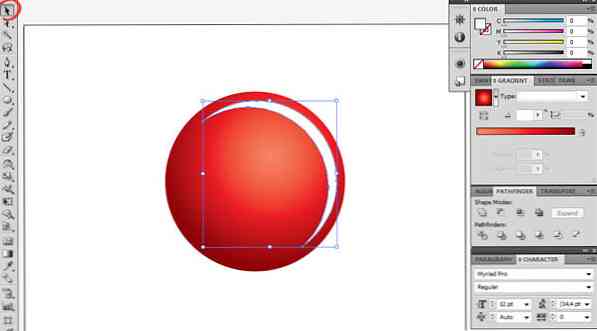
Sau đó đi đến Hiệu ứng> Làm mờ> Làm mờ Gaussian, và tìm đúng Làm mờ bán kính bạn hài lòng với.
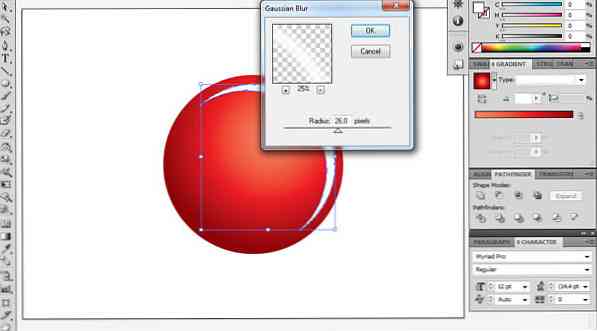
Sau đó thêm minh bạch Để hình dạng, 50% nên thực hiện các mẹo.
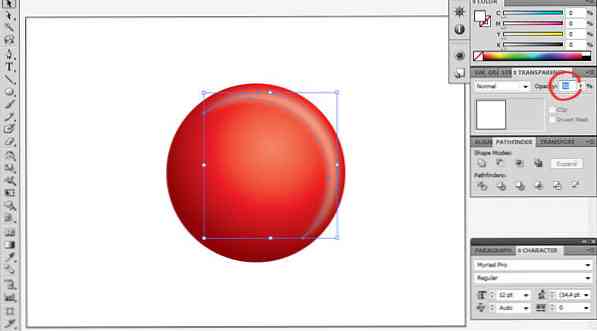
Bây giờ tạo một bản sao của hình lưỡi liềm (Ctrl / Command + C, Ctrl / Command + V) và sử dụng công cụ phản ánh để phản ánh nó theo chiều ngang và chiều dọc (để nó đối diện với lưỡi liềm đầu tiên).
Sau đó thay đổi màu sắc đến C = 0, M = 100, Y = 100, K = 100. Vì chúng tôi ở trong nền đỏ, chúng tôi sẽ không chỉ sử dụng màu đen.
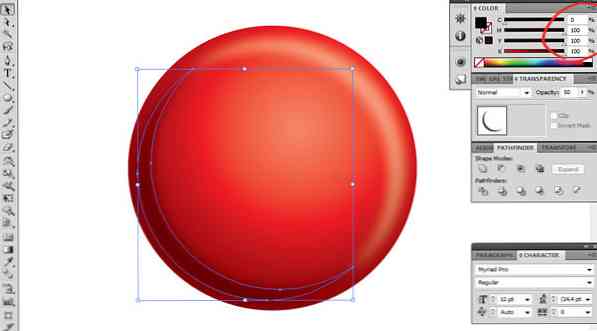
Sử dụng Ctrl + 2 để chặn cả hình lưỡi liềm, vì vậy chúng tôi có thể chọn vòng tròn phía dưới mà không gặp sự cố. Sao chép và dán lại (Ctrl + C & Ctrl + B) một lần nữa và di chuyển nó như hiển thị trong ảnh.
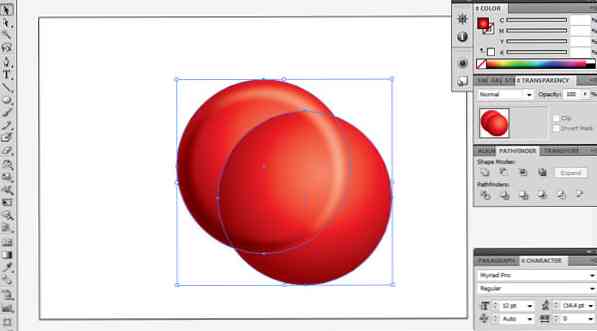
Một lần nữa chúng ta sẽ sử dụng Đường dẫn> Mặt trước trừ. Sau đó tô nó với màu trắng và Độ trong suốt 25%. Sau đó thay đổi kích thước nó nhỏ hơn. Điều này sẽ mang lại cho món trang sức một hiệu ứng bóng đẹp.
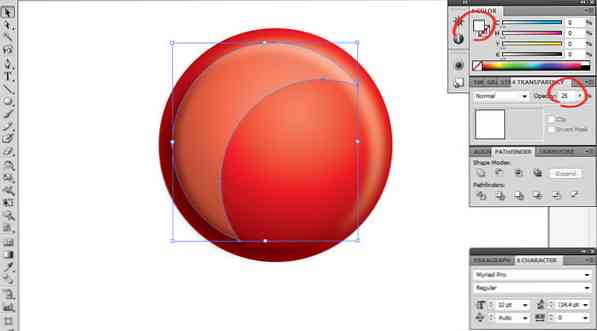
Bước 3 - Đầu kim loại
Hãy tạo ra các móc áo hàng đầu. Sử dụng Công cụ Hình Chữ Rõ Ràng và điền nó với một độ dốc tuyến tính của 3 màu xám và 1 màu trắng. Quản lý độ dốc để đạt được giao diện kiểu kim loại.
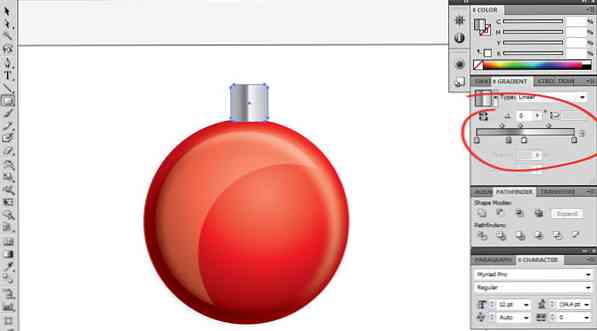
Sau đó chúng ta sẽ nghiêng hình dạng đó.
Sử dụng Công cụ chuyển đổi miễn phí (E), nhấp vào góc, giữ nó trong khi nhấn Ctrl / Command + Shift + Alt và tạo cho nó hình dạng mong muốn (bạn cũng có thể giảm chiều cao).

Sau đó tạo một vòng tròn ở trên, sao chép và dán lại (Ctrl / Command + C & Ctrl / Command + B) chúng tôi thay đổi kích thước vòng tròn ở trên cùng.
Sau đó, với cả hai được chọn đi đến tìm đường và chọn Loại trừ. Bằng cách này, chúng ta sẽ cắt vòng tròn và có một "bánh xe" như trong hình.

Bước 4 - Trang trí
Để cung cấp cho món trang sức cuối cùng, bạn có thể thêm ngôi sao, bông tuyết, đường, vòng tròn, vv Trong trường hợp này, chúng tôi đã thực hiện 3 dòng nhưng tại liên kết này, bạn sẽ có thể tải xuống tác phẩm nghệ thuật cuối cùng và các ví dụ khác.
Để thêm ba dòng, sử dụng công cụ hình chữ nhật và vẽ ba hình chữ nhật, lập một nhóm (Ctrl / Command + G) với họ và chúng tôi tạo một gradient màu nâu nhạt vì vậy nó trông vàng.
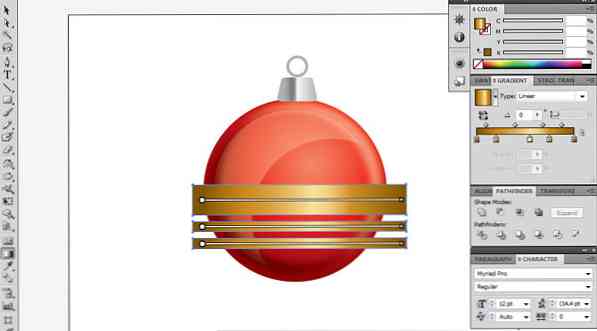
Sau đó Sao chép và dán lại vòng tròn lớn một lần nữa và mang nó ra phía trước. Chọn hình chữ nhật và hình tròn được sao chép và chúng tôi sẽ tạo một cắt mặt nạ (Ctrl / Lệnh + 7). Điều này sẽ cắt các đường để chúng phù hợp với vòng tròn.
Bây giờ chọn hình tròn và hình chữ nhật và mang chúng trở lại (nhấp chuột phải> sắp xếp mang lại).

Và, đó là nó. Chúng tôi thực sự hy vọng bạn đã thích hướng dẫn này và chúng tôi mong muốn được nhìn thấy đồ trang sức giáng sinh của bạn. Cảm ơn vì đã dành thời gian cho tôi. Bình luận được hoan nghênh.
Nhấn vào đây để tải về vector miễn phí này và 5 món trang sức Giáng sinh khác.
Ghi chú của biên tập viên: Bài này được viết bởi Sebastian Bartaburu cho Hongkiat.com. Sebastian là một nhà thiết kế, họa sĩ minh họa và họa sĩ nhiệt tình đến từ Uruguay. Cùng với Leo, anh đã ra mắt VectorOpenStock.com, một trang web vector với các phần mềm miễn phí vector độc quyền. Anh ấy thích làm việc trên tranh sơn dầu và nhảy Tango.




